Top 3 måder at fjerne metadata fra filer på
Dine digitale videoer, billeder og MP3-filer indeholder potentielt følsomme oplysninger, herunder oprettelsesdato, format, placering, enhed/program, de kom fra, og nogle gange endda dit navn. Alle disse oplysninger kaldes metadata. Så for at beskytte privatlivets fred eller andre årsager, vil du måske det fjerne metadata fra filer. Dette indlæg vil guide dig til at rydde metadata fra fotos, videoer og lydfiler på forskellige enheder.
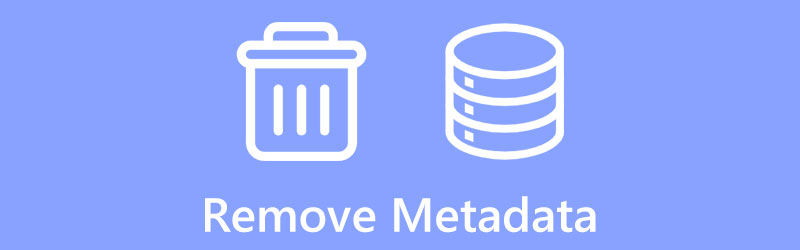
- GUIDELISTE
- Del 1. Bedste måde at fjerne metadata fra videoer
- Del 2. Gratis fjern metadata fra filer i Windows
- Del 3. Fjern metadata fra filer på Mac
- Del 4. Ofte stillede spørgsmål om fjernelse af metadata
Del 1. Bedste måde at fjerne metadata fra videoer og lydfiler
Når du ønsker at redigere og rydde nogle personlige oplysninger knyttet til dine video- eller lydfiler, kan du stole på det professionelle værktøj til fjernelse af metadata Video Converter Ultimate. Det understøtter i høj grad alle populære video- og lydformater. Det kan hjælpe dig med at fjerne metadata fra filer på din Mac og Windows 11/10/8/7 pc. Du kan gratis downloade denne metadatafjerner og følge trinene nedenfor for at redigere dine filmetadata.
Åbn dette værktøj til fjernelse af metadata, og gå til dets Værktøjskasse. Vælg Medie Metadata Editor for at fjerne metadata fra din video- eller lydfil.

I pop op-vinduet Media Metadata Editor kan du klikke på +-ikonet i den centrale del for at importere din video- eller lydfil. Efter at have tilføjet en fil, som du vil redigere dens metadata, kan du manuelt fjerne dens titel, kunstner, album, komponist, genre, cover, årstal og mere baseret på dit behov.

Når du har fjernet metadata fra en video- eller lydfil, kan du klikke på Gemme knappen for at bekræfte din handling. Nu vil du se en besked, der siger, at medieoplysningerne for kildefilen er blevet ændret.
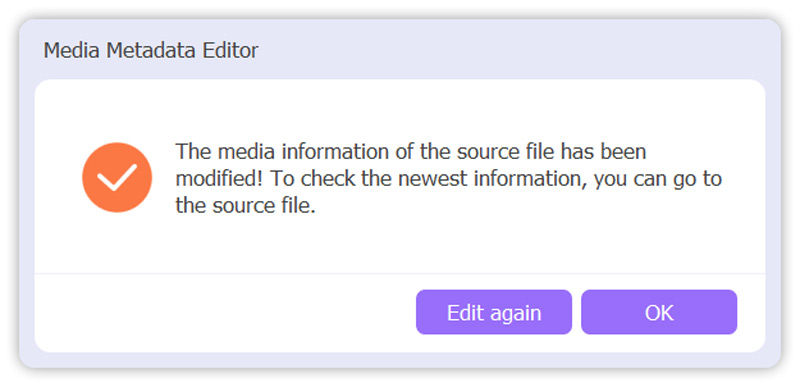
Som et videoredigerings- og konverteringsværktøj med alle funktioner har denne anbefalede Video Converter Ultimate også andre nyttige værktøjer og funktioner. Du kan gratis downloade det og prøve at bruge dem til at optimere dine mediefiler.
Del 2. Sådan fjerner du gratis metadata fra filer på en Windows-pc
Du kan nemt fjerne metadata fra filer vha Fil Explorer som Windows-bruger. Du kan tage følgende guide til at redigere metadataene for dine videoer, billeder, dokumenter og MP3-filer.
Åbn File Explorer og find den fil, du vil fjerne dens metadata. Højreklik på den og vælg Ejendomme mulighed fra dens kontekstuelle menu. Du har lov til at redigere flere filer ad gangen.
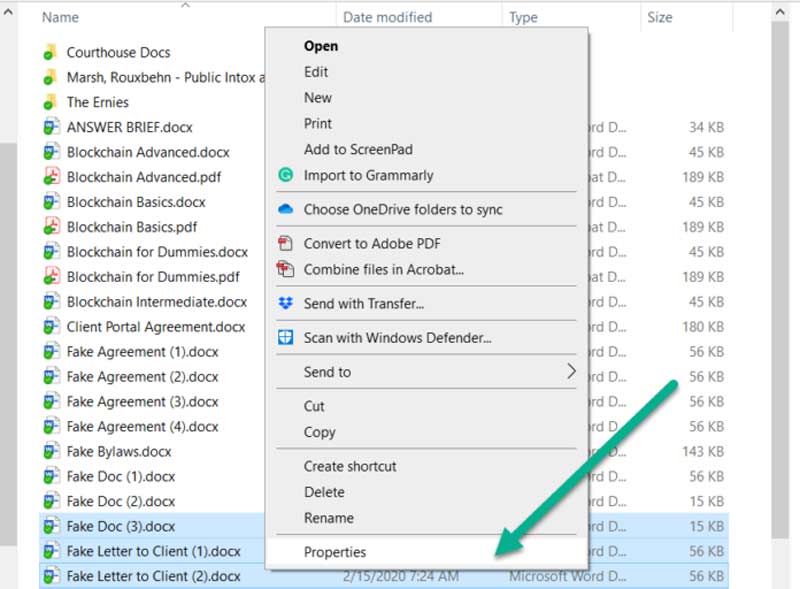
I popup-vinduet Egenskaber skal du klikke på detaljer fanen. Klik Fjern egenskaber og personlige oplysninger for at vise Fjern egenskaber dialog. Nu kan du bruge den Fjern følgende egenskaber fra denne fil funktion til at fjerne metadata og overskrive kildefilen. Som du kan se, tilbydes der en liste over individuelle felter, som du kan rydde. Du kan klikke på knappen Vælg alt for hurtigt at fjerne din fils metadata.
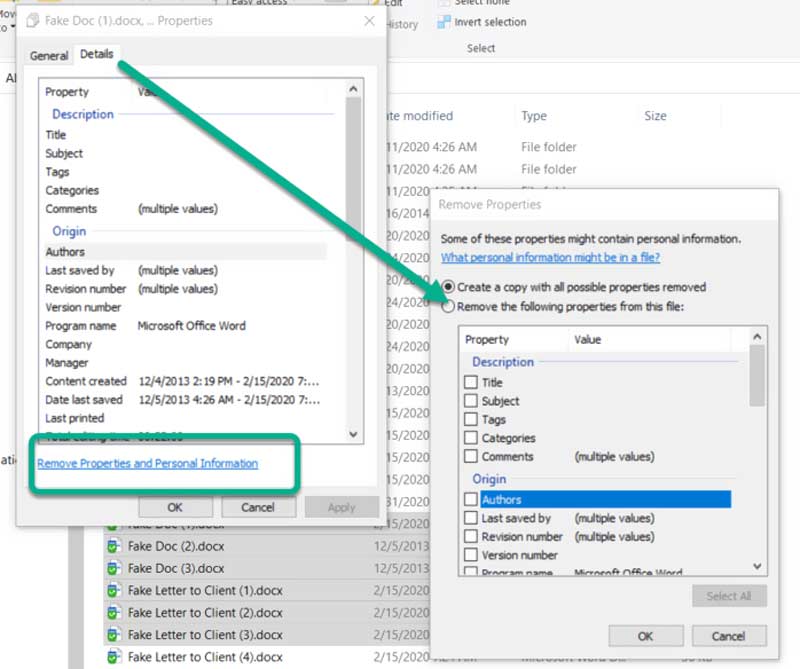
Del 3. Sådan fjerner du metadata fra filer på Mac
For at fjerne metadata fra videoer, fotos eller andre filer på en Mac kan du stole på dets indbyggede værktøj til fjernelse af lokationsdata, Forhåndsvisning. Her tager vi sletning af metadata fra fotos som eksempel.
Find dit billede, og åbn det i Preview. Klik på toppen Værktøjer menuen og vælg Vis Inspektør mulighed fra rullemenuen.
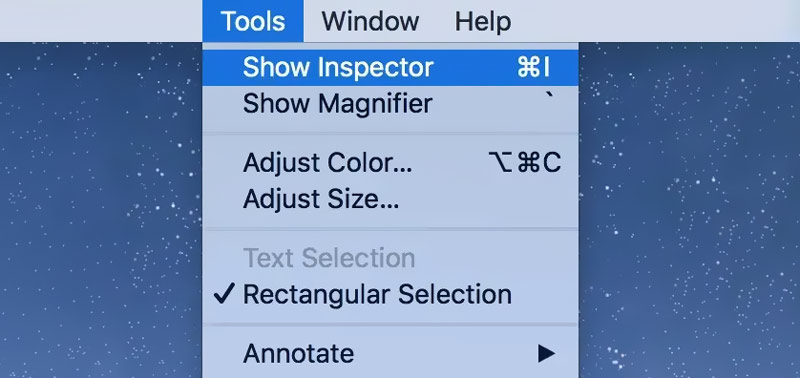
Klik på jeg ikonet og gå til dets informationsfane. Hvis du vil fjerne dine placeringsoplysninger, skal du klikke på GPS fanen og vælg derefter Fjern placeringsoplysninger. Du kan gå til andre faner som Exif, TIFF eller Generelt for at fjerne resten af filens metadata.

Del 4. Ofte stillede spørgsmål om fjernelse af metadata
Kan jeg fjerne metadata fra videoer online?
Ja. Du kan bruge et gratis online værktøj til fjernelse af metadata til at rydde metadata på en Mac, Windows PC, iPhone, iPad eller Android-telefon. Du kan prøve at bruge populære som MetaClean eller IMGonline.
Hvad indeholder metadata?
Metadata inkluderer generelt filnavn, format, dato og klokkeslæt, optageenhed, redigeringssoftware, kameraindstillinger og nøjagtige GPS-koordinater.
Sådan fjerner du videometadata på en Android-telefon?
Åbn din video i Galleri-appen. Tryk på knappen Del, og vælg derefter Fjern lokationsdata. Ved at gøre det kan du nemt fjerne videometadataene på din Android-enhed.
Konklusion
Alle dine digitale mediefiler har metadata knyttet til dem. Dette indlæg fortæller tre nemme metoder til fjerne metadata fra videoer, fotos og MP3-filer. Hvis du har bedre løsninger til at rydde metadata, bedes du dele dem i kommentarfeltet nedenfor med andre læsere.
Hvad synes du om dette indlæg? Klik for at bedømme dette opslag.
Fremragende
Bedømmelse: 4.9 / 5 (baseret på 314 stemmer)
Find flere løsninger
Hvad er metadata og hvordan man redigerer metadata til multimedie Få de 3 bedste apps til at fjerne baggrundsstøj fra videoer Ret en sløret video, fjern sløring af en video, og gør en video klar 5 bedste videoopløsningskonvertere til forskellige platforme Sådan skærpes videokvaliteten og rettes en sløret video Sådan stabiliseres en video i Premiere, VCU og online gratisRelative artikler
- Rediger video
- Top 6 MP3 Tag Editors til nem redigering af lydfilmetadata
- Top 5 fildatoskiftere, du ikke bør gå glip af på pc'er og Mac
- Top 5 Metadata Extractors tilgængelige til Windows og Mac
- Sådan stabiliseres en video i Premiere, VCU og online gratis
- Sådan skærpes videokvaliteten og rettes en sløret video
- 5 bedste videoopløsningskonvertere til forskellige platforme
- Ret en sløret video, fjern sløring af en video, og gør en video klar
- Få de 3 bedste apps til at fjerne baggrundsstøj fra videoer
- 3 apps til at sløre videoer på iOS/Android, computer og online
- 8K-opløsning og hvordan man opskalerer videoopløsning til 8K



